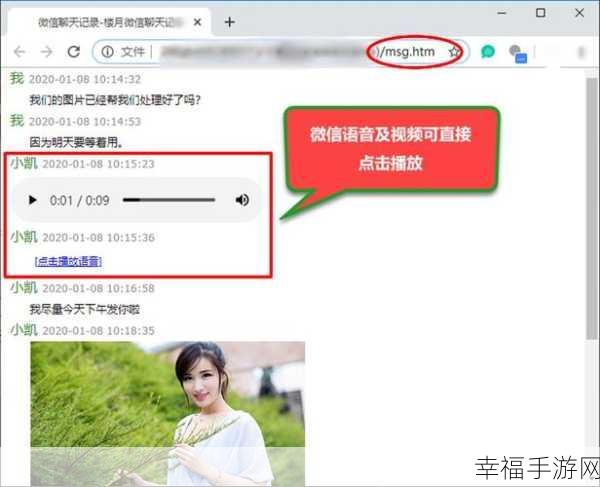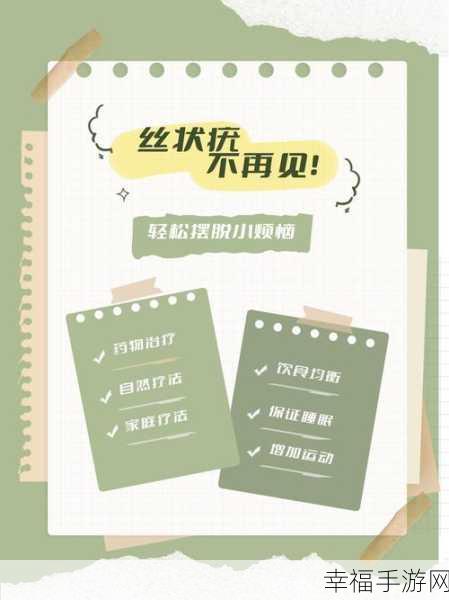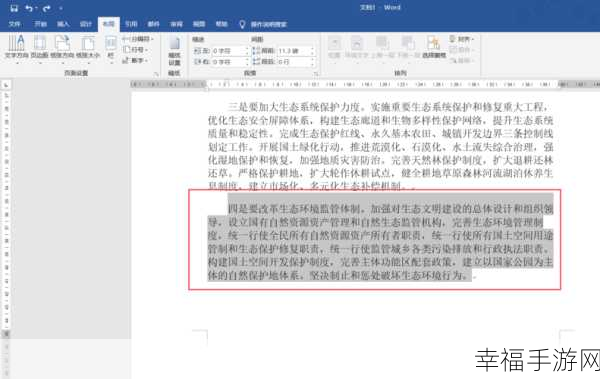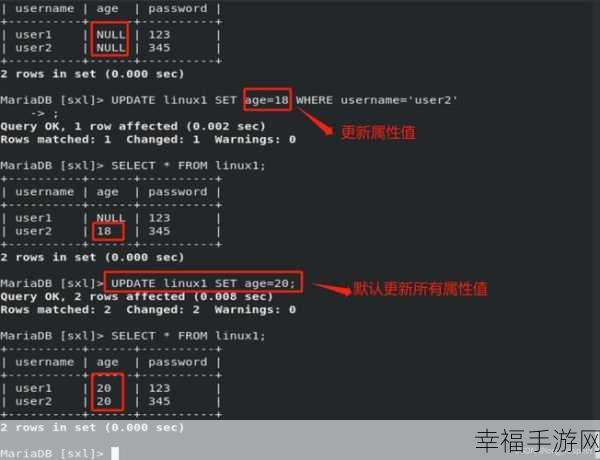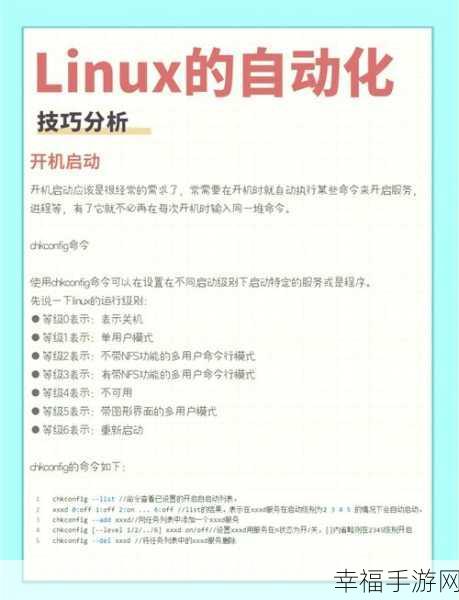想要给自己的电脑重装 Win7 系统?别担心,这篇攻略将带你轻松搞定 U 盘安装!
电脑系统出现问题或者想要重新优化,重装系统往往是一个不错的选择,而使用 U 盘来安装 Win7 系统,便捷又高效。
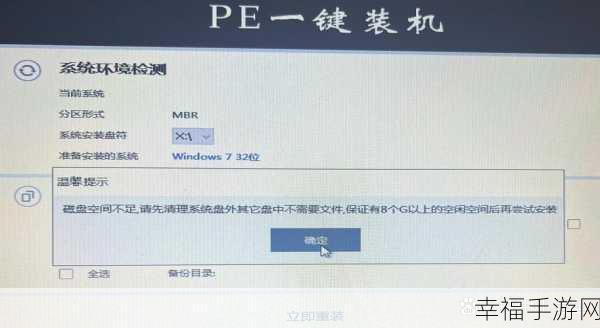
准备工作至关重要,您需要一个容量足够的 U 盘,建议 8GB 及以上,在网上搜索并下载 Win7 系统的镜像文件,注意要选择官方、可靠的来源,还需要准备一个可以制作启动盘的软件,比如老毛桃、大白菜等。
接下来开始制作 U 盘启动盘,将 U 盘插入电脑,打开启动盘制作软件,按照软件的提示步骤进行操作,在这个过程中,需要选择 U 盘作为启动盘的目标,并且要注意将 U 盘内的重要数据进行备份,因为制作启动盘会格式化 U 盘。

完成启动盘制作后,将之前下载好的 Win7 系统镜像文件复制到 U 盘内,然后重启电脑,在电脑启动时,按下相应的快捷键进入 BIOS 设置界面,将启动顺序设置为 U 盘优先,不同品牌的电脑进入 BIOS 的快捷键可能不同,常见的有 F2、F12、Delete 等。
电脑从 U 盘启动后,会进入系统安装界面,按照提示进行操作,选择安装的分区、输入序列号等,在安装过程中,电脑可能会多次重启,这是正常现象,耐心等待即可。
安装完成后,还需要安装电脑的驱动程序,以确保电脑的各项硬件能够正常工作,可以通过电脑品牌的官方网站下载对应型号的驱动程序,也可以使用驱动精灵等软件进行自动安装。
使用 U 盘安装 Win7 系统虽然步骤较多,但只要按照上述步骤仔细操作,就能顺利完成系统重装,让您的电脑焕然一新。
参考来源:个人电脑维护经验总结